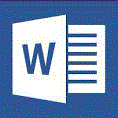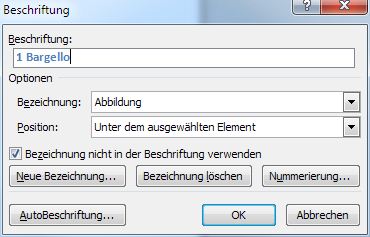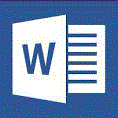
Umfangreiche Dokumente mit vielen Abbildungen werden übersichtlicher, wenn Sie die Bilder mit einer fortlaufend nummerierten Beschriftung versehen:
Word 2007/10
- Markieren Sie die Abbildung, die nummeriert werden soll.
- Menüband Register Verweise, Gruppe Beschriftungen - Beschriftung einfügen.
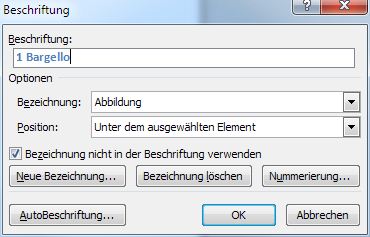
- Im Dialog Beschriftung…
- Fügen Sie im Feld Beschriftung Ihren beschreibenden Text an die angezeigte Nummer an.
- Wählen Sie die Bezeichnung "Abbildung" und die Position "Unter dem ausgewählten Objekt".
- Die Checkbox Bezeichnung nicht in der Beschriftung verwenden regelt die Anzeige zusätzlich zur Nummer in der Beschriftung.
- Schließen Sie den Dialog mit OK.
- Und schon finden Sie die Beschriftung unter Ihrem Bild.
Word 2003
- Markieren Sie die Abbildung, die nummeriert werden soll.
- Menü Einfügen - Referenz - Beschriftung….
- Fortsetzung wie für Word 2007/10 ab Schritt 3 beschrieben.
Tipp getestet unter Word 2003, 2007, 2010, 2013